Review van TP-LINK RE450 AC1750 Wi-Fi Range Extender
De TP-LINK RE450 AC1750 range extender is de top-of-the-line range extender van TP-LINK . Het is een apparaat dat geweldig lijkt: het is groot, met een ongewone look, veelbelovende specificaties en een vrij hoog prijskaartje. We hebben hem ongeveer een week getest, waarin we de gebruikerservaring van deze range extender en zijn draadloze netwerkprestaties hebben geanalyseerd. Lees deze review om te zien of deze range extender een goede keuze is wanneer je het bereik van je draadloze netwerk wilt uitbreiden:
De TP-LINK RE450 AC1750 Wi-Fi Range Extender uitpakken(TP-LINK RE450 AC1750 Wi-Fi Range Extender)
De verpakking van de TP-LINK RE450 AC1750 is een apparaat met een premium prijskaartje waardig. Op de voorkant ziet u een afbeelding van dit apparaat, de modelnaam en de theoretische maximale bandbreedte.

In het pakket vindt u de range extender, een RJ-45 Ethernet - kabel, de Quick Installation Guide , de garantie en andere folders.

De verpakking die wordt gebruikt voor de TP-LINK RE450 AC1750 range extender ziet er goed uit en het uitpakken is snel en pijnloos.(The packaging used for the TP-LINK RE450 AC1750 range extender looks good and the unboxing experience is quick and painless.)
Hardwarespecificaties
Helaas is er geen informatie over de processor en de chipset die door de TP-LINK RE450 range extender worden gebruikt. Wat we weten is dat deze dual-band range extender ondersteuning biedt voor de volgende netwerkstandaarden: IEEE802.11ac , 802.11n, 802.11g en 802.11b. De maximale theoretische bandbreedte is 450 Mbps voor het 2,4 GHz draadloze netwerk en 1300 Mbps voor het 5 GHz draadloze netwerk, wat leidt tot een totaal van 1750 Mbps .
De TP-LINK RE450 range extender is vrij groot en zwaar: hij heeft een afmeting van 6,4 x 3,0 x 2,6 inch of 163 x 76,4 x 66,5 mm en een gewicht van 16,63 ounces of 463 gram.

Alle 3 externe antennes zijn verstelbaar. Op de voorkant van het apparaat vindt u verschillende LED's die de status van de werking aangeven. Aan de rechterkant heb je een Reset - knop, een knop om de LED's aan de voorkant van het apparaat On/OffPower- knop. Aan de linkerkant vind je de ethernetpoort(Ethernet) om andere apparaten op de range extender aan te sluiten.

Alle officiële specificaties van deze range extender vind je hier: TP-LINK RE450 AC1750 Specificaties(TP-LINK RE450 AC1750 Specifications) .
De TP-LINK RE450 AC1750 Wi-Fi Range Extender instellen en gebruiken(TP-LINK RE450 AC1750 Wi-Fi Range Extender)
Het instellen van de TP-LINK RE450 AC1750 range extender is heel eenvoudig. U kunt de WPS- knop op de range extender en op de draadloze router gebruiken om de twee apparaten in slechts enkele seconden met elkaar te verbinden. Als alternatief kun je de in de verpakking meegeleverde netwerkkabel gebruiken om de range extender aan te sluiten op een computer in je netwerk.

Start vervolgens uw favoriete webbrowser en navigeer naar http://tplinkrepeater.net of het IP-adres van de range extender (als u deze via WPS op het netwerk hebt aangesloten ). Gebruik "admin/admin" voor de gebruikersnaam en het wachtwoord en begin met het configureren van de range extender. De gebruikersinterface is eenvoudig, gebruiksvriendelijk en ziet er goed uit.
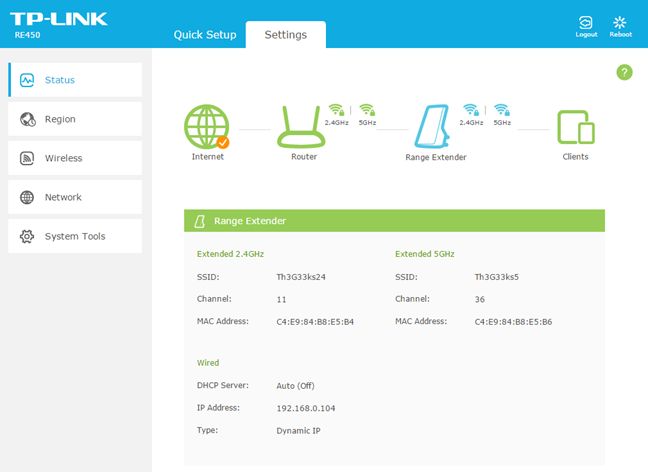
Om in te stellen hoe de range extender zijn twee draadloze netwerken uitzendt, moet je eerst de regio instellen waarin je je bevindt. Je zult merken dat de gebruikersinterface niet veel biedt qua configuratie-opties. Je krijgt alleen de basis die nodig is om de klus te klaren en dat is alles. Het biedt ook geen meertalige ondersteuning. De gebruikersinterface is alleen beschikbaar in het Engels(English) , zoals u kunt zien in onze schermafbeeldingen.
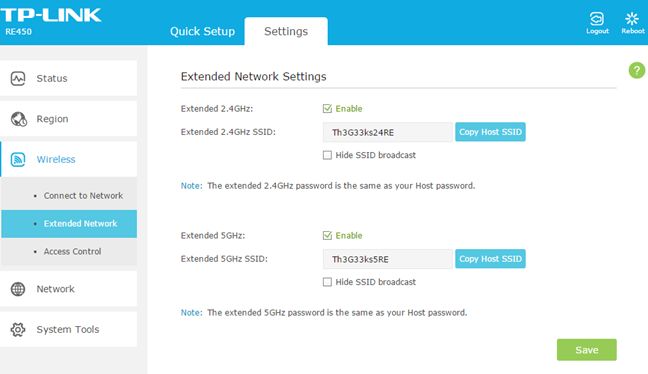
Een aspect dat we erg waarderen, is het feit dat de helpdocumentatie goed is gemaakt en gemakkelijk toegankelijk is. In alle lijsten met instellingen zie je een vraagteken in de rechterbovenhoek. Als u erop klikt, krijgt u een uitleg voor alle instellingen die momenteel op het scherm worden weergegeven. Beginners en informele gebruikers zullen deze functie waarderen.

Nadat je de manier hebt ingesteld waarop de TP-LINK RE450 werkt, raden we je aan het volgende te doen:
- Wijzig de standaard gebruikersnaam en wachtwoord die worden gebruikt om verbinding te maken om de range extender te beheren, om de beveiliging van uw netwerk te vergroten.
- Werk de firmware bij naar de nieuwste versie om te profiteren van bugfixes en prestatieverbeteringen. Tijdens onze tests hebben we het geüpdatet naar versie 1.0.0 Build 20151203 , die enkele handige oplossingen introduceerde in vergelijking met de oorspronkelijke firmwareversie die bij deze range extender was gebundeld.
Zodra de installatie is voltooid, moet u de range extender verplaatsen naar de kamer waar u hem wilt plaatsen, zodat u het bereik van uw draadloze netwerk kunt uitbreiden. De grote cirkel aan de voorkant van de range extender geeft aan of deze een goede verbinding heeft met de router of dat deze te ver weg staat. Als de cirkel blauw gekleurd is, is de verbinding goed, als deze rood wordt, kun je overwegen om de range extender dichter bij de router te plaatsen.

Zoals je op de bovenstaande afbeelding kunt zien, is de TP-LINK RE450 range extender groot en omvangrijk. Het heeft nogal wat ruimte nodig en dit kan voor sommige gebruikers een probleem zijn. Een aspect dat we op prijs stelden, is het feit dat het een knop heeft om de LED's(LEDs) uit te schakelen . Na de eerste installatie kunnen ze meer hinderlijk dan een nuttige functie worden.
Nadat we klaar waren met het instellen van de TP-LINK RE450 range extender en het upgraden van de firmware, begonnen we er verschillende apparaten op aan te sluiten: smartphones, laptops, consoles en draadloze printers. We hadden geen verbindings- of stabiliteitsproblemen met onze netwerkverbindingen. Een laatste ding dat we willen noemen, is het feit dat TP-LINK adverteert met de aanwezigheid van een Gigabit Ethernet - poort die fungeert als een draadloze adapter om een bekabeld apparaat met gigabitsnelheid op uw netwerk aan te sluiten. Hoewel deze poort op gigabitsnelheid werkt, betekent dit niet dat je een netwerkverbinding van 1 Gbps krijgt. (Gbps)Onthoud dat de TP-LINK RE450range extender kreeg draadloos toegang tot het netwerk en de draadloze netwerkverbinding biedt verre van 1 Gbps qua snelheid. Daarom kunt u verbinding maken via de Ethernet -poort, maar de maximale snelheid is de snelheid waarmee uw range extender verbinding maakt met de draadloze router.
Het instellen en gebruiken van de TP-LINK RE450 is snel en pijnloos. Er zijn een paar stappen die moeten worden doorlopen, maar ze zijn niet erg ingewikkeld, zelfs niet voor beginners. De beheerinterface ziet er geweldig uit en is gemakkelijk te gebruiken, maar het is ook licht in termen van configuratie-opties. Meer gevorderde gebruikers zullen meer controle-opties willen.(Setting up and using the TP-LINK RE450 is quick and painless. There are a few steps to go through but they are not very complicated, not even for beginners. The administration interface looks great and it is easy to use but it's also light in terms of configuration options. More advanced users will want more control options.)
Ga naar de volgende pagina van deze recensie om meer te weten te komen over de prestaties van deze range extender.
Related posts
Herziening van de ASUS RP-N14 Range Extender voor draadloze netwerken
Herziening van de TP-LINK Smart Wi-Fi LED-lamp met kleurveranderende tint (LB130)
Herziening van ASUS RP-AC52 - Een Range Extender voor 802.11ac WiFi-netwerken
Herziening van de ASUS RP-AC56 Wireless-AC1200 Dual-Band Range Extender
TP-Link Deco X60 review: mooie looks ontmoet Wi-Fi 6!
Review ASUS RT-AX68U: een klassieker opnieuw ontworpen voor Wi-Fi 6! -
Wi-Fi-netwerken vergeten in Windows 11 -
ASUS RT-AX82U review: gaming ontmoet wifi 6! -
TP-Link Archer C5 v4 review: een populaire draadloze router, opgefrist!
Configureer de wifi die door je TP-Link Wi-Fi 6-router wordt uitgezonden als een Pro
Review van de TP-LINK RE580D range extender - Indrukwekkende wifi op 5 GHz!
TP-Link Deco E4 review: prachtig betaalbaar!
TP-Link Archer TX3000E review: Upgrade je pc met Wi-Fi 6!
Hoe schakel ik wifi in of uit op Windows 11? -
TP-Link Deco X20 review: Wi-Fi 6 voor een meer betaalbare prijs!
Mercusys MR70X review: Betaalbare Wi-Fi 6! -
Bitdefender Box 2 review: Volgende generatie thuisnetwerkbeveiliging!
Review van de TP-Link RE350 AC1200 range extender: Verrassend goed!
Review van de TP-Link Archer C1200: de nieuwe koning van betaalbare routers?
Wi-Fi 6 vs. Wi-Fi 5 vs. Wi-Fi 4 op TP-Link-routers -
